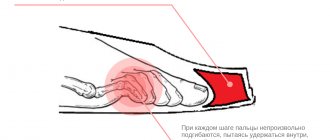К наиболее частым причинам поломки ноутбука относят проливание какого-либо напитка на клавиатуру. Именно с такой проблемой многие владельцы лэптопов обращаются в мастерские. Сам факт заливки является большой неприятностью, но при своевременных и решительных действиях можно избежать дорогого ремонта и обязательной замены комплектующих. Предлагаем рассмотреть общие правила первой помощи электронному устройству при попадании жидкости.
Что представляет собой метод продувки залитого гаджета воздухом, какие есть советы для удешевления вероятного ремонта и можно ли полностью восстановить ноутбук в случае поломки – обо всем по порядку.
Закажи профессиональный ремонт ноутбука в Москве или продай его на запчасти! Бесплатная диагностика и выезд курьера. Срочный ремонт. Гарантия. Недорого! Звони! Тел.: +7 (903) 729-32-48 или напиши нам на email: [email protected]
Заказать
Срочно обесточьте ноутбук и вытащите батарею
Неосторожным движением вы задели стакан, и чай вылился на клавиатуру. С этого момента благоприятный исход зависит от оперативности ваших действий. Поспешите в первые секунды сделать следующее:
- выдерните шнур из розетки;
- извлеките батарею.
Сделать это необходимо по двум причинам. Отключение устройства поможет предотвратить процесс окисления, запускаемый водой под воздействием электрического тока. Недостаточно просто обесточить ноутбук. Необходимо снять аккумулятор, питающий материнскую плату. Это поможет предотвратить ее повреждение.
Экстренная ситуация: пролили чай
Чем можно защитить ноутбук?
Существует хороший способ защиты лептопа от жидкостей, заключается он с покупке силиконовой накладки на клавиатуру. Последняя предотвратит не только попадание напитков внутрь, но также убережет клавиши от пыли и износа. Накладка приятная на ощупь, ее очень легко вымыть и она послужит дополнительной защитой экрану при транспортировке. При ее относительной дешевизне — вариант для владельцев ноутбука весьма хороший. Идеальным же выходом будет воздерживаться от приема пищи в непосредственной близости от устройства. Гораздо легче предотвратить случайность, чем иметь дело с последствиями.
Протрите жидкость с корпуса ноутбука
Чем больше жидкости попало на ПК, тем хуже последствия. Шансы успешного спасения техники увеличиваются, если пролилось не более 200-300 мл жидкости. Быстрым движением переверните корпус. Нельзя допустить, чтобы влага проникла глубоко. Аккуратно вытряхните капли. Протрите корпус сухой салфеткой.
Ситуация хуже, когда пролилось много жидкости. Воду нужно извлечь как можно быстрее. Поставьте корпус на ребро вентиляционными отверстиями вниз, чтобы жидкость вытекла. Протрите ветошью или салфеткой до полного впитывания воды.
Как выполнить сушку феном?
Для работы сгодится любой фен для сушки волос. Операция сушки клавиатуры не сложная. Здесь важно только одно — не перегреть находящуюся под горячей струей область клавиатуры. В современных устройствах плата, отвечающая за нажатие клавиш, выполняется из тонкого пластика, который может расплавиться под действием горячего воздуха.
Пройдитесь феном по всей поверхности клавиатуры несколько раз, задерживаясь на одном участке около 4-5 секунд. После сушки — подключите устройство к компьютеру и проверьте ее работоспособность. Если не помогло, выполните сушку еще один раз.
В настоящее время на компьютерном рынке можно приобрести специальное устройство, служащее для чистки и сушки клавиатур. Называются они вакуумными очистителями (Vacuum Cleaner). Вот один из них:
Подобное устройство рекомендуется приобретать пользователям, которые любят выпить чашку чая или кофе, работая за компьютером.
Что делать нельзя
Прежде чем что-либо предпринимать, дождитесь полного высыхания устройства. Обычно на это уходит два-три дня. Некоторые пытаются ускорить процесс сушки феном. Делать это ни в коем случае нельзя! Горячий воздух превратит воду в пар, который осядет конденсатом внутри корпуса.
Важно! Нельзя включать ноутбук! Это может привести к замыканию, что станет причиной поломки дорогостоящих деталей.
Средняя стоимость ремонта ПК в сервисе составляет от 1500 до 4500 рублей.
Снимите аккумуляторную батарею
Клавиатура компьютера
Исправить последствия залитой клавиатуры для стационарного компьютера проще, поскольку та представляет собой отдельное устройство. Первым делом ее следует сразу же обесточить, а не пытаться в спешке выполнить завершение сеанса — без оперативности есть огромный шанс не сохранить ее работоспособность и даже испортить разъем, по которому она подсоединена. У беспроводного устройства достаньте аккумулятор или батарейку. Переверните клавиатуру клавишами вниз, чтобы вытекло максимальное количество жидкости. Далее последовательность действий различается для двух видов клавиатур.
Мембранная
В зависимости от того, что именно было разлито, можно поступить двумя способами. Если это была вода и в больших количествах, ее понадобится просто удалить изнутри, соответственно, клавиши снимать не обязательно. А вот при попадании чего-то сладкого, липкого понадобится разбирать устройство целиком, чтобы промыть и клавиши тоже.
- Подождав пока вся жидкость вытечет из клавиатуры, переверните ее обратно и сфотографируйте расположение клавиш, если принято решение о полной разборке.
- Снятые клавиши быстрее всего очистить, положив их в полиэтиленовый пакет, налив туда теплой воды и чистящей жидкости типа средства для мытья посуды или геля для стирки. Завяжите пакет и тщательно встряхните. Дополнительно можете оставить их в таком растворе на 20-40 минут, чтобы от колпачков отстало все лишнее.
- Начинается разбор с задней стороны, где и находятся все винтики. Воспользуйтесь подходящей отверткой и снимите 6 винтов: по одному с каждого края и два из центра. У некоторых клавиатур, особенно у старых, их расположение и количество другое, у более дорогих и современных моделей они бывают скрыты резиновыми ножками, предотвращающими скольжение девайса по поверхности. Аккуратно подденьте каждую ножку и снимите ее. Не выбрасывайте их — в дальнейшем ножки можно снова наклеить на те же места.
- Удостоверившись, что больше крышку ничего не удерживает, аккуратно подцепите ее чем-то тонким и не сильно острым, например, ненужной карточкой. Сняв заднюю крышку у клавиатуры, вы увидите пленку с проводниками, возможно, защищенную специальным слоем (или двумя). Она вместе с защитой прикручена винтиками по периметру.
- Их также нужно открутить и снять слой.
- Под ним расположен эластичный мембранный слой, крепящийся шлейфами и винтиками, — отсоедините и выкрутите их.
- Далее остается снять саму мембрану.
- Если была разлита обычная вода, в таком состоянии клавиатуру можно оставить на несколько часов, дождавшись полного высыхания всех элементов. Когда было вылито что-то, оставляющее следы, — газированные напитки, алкоголь, кофе, чай или даже минеральная вода — понадобится спирт и ватный диск, которыми удаляются все следы. Не обходите стороной и электронную плату — если она загрязнена, аккуратно протрите ее спиртом. Мыть печатную плату с мылом или просто подставлять под проточную воду не следует, а вот пластик (клавиши, крышку) и мембрану — можно. Если устройство ввода нужно дял работы срочно, есть смысл воспользоваться феном с режимом прохладного воздуха, таким же образом высушив и клавиши.
- Убедившись, что все идеальное сухое, соберите девайс обратно и проверьте его работоспособность.
Механическая
Обладателям механических клавиатур понадобится выполнить другой алгоритм действий, и процесс будет зависеть от типа сборки конкретной модели. Например, у классической механики винтики также находятся сзади, у формата «скелетон» же снимается передняя крышка, а крепежи расположены в разных участках под клавишами, и не всегда симметрично друг другу (т. е. не всегда строго по бокам и в центре). В результате такого разбора внутри вы найдете пластину с переключателями, а с ее задней стороны — плату управления. Подробнее о разборе механики мы уже рассказывали ранее в статье по ссылке ниже.
Подробнее: Полная разборка механической клавиатуры
Все советы касательно сушки и мытья клавиш полностью применимы к тем, что были описаны в разделе про мембранную клавиатуру. Разница заключается лишь в отсутствии некоторых составляющих клавиатуры, а именно пленки с дорожками и мембраны. Соответственно, эти рекомендации просто пропустите.
Не забывайте промывать и крышку клавиатуры изнутри, если на ней тоже остались следы жидкости.
Нести в сервисный центр или спасать самому
Нужно сделать выбор: попытаться починить устройство самостоятельно или отнести в сервисный центр? Предстоит принять решение, как поступить дальше. Для людей, плохо разбирающихся в технике, второй вариант предпочтительнее.
Чем скорее вы обратитесь в сервис, тем лучше. Даже после качественной просушки внутри корпуса остается вода. Она запускает процесс коррозии. С каждым часом коррозия захватывает новые участки, уничтожая внутренности персонального ПК. Через пару месяцев восстановить изъеденный коррозией гаджет будет невозможно.
Попытка реанимировать ПК самостоятельно не лишена смысла. Не все склонны доверять сервисным центрам. К тому же сэкономленные на ремонте деньги не будут лишними.
Аккуратно снимите клавиши ноутбука
Чего делать нельзя
Запрещено сушить ноутбук:
- феном;
- сжатым воздухом;
- пылесосом;
- силовыми агрегатами;
- рисом.
Обратите внимание! После сушки не нужно спешить включать компьютер. Лучше отдать на проверку специалистам.
Высокие температуры
Использование фена или батареи для просушивания может вызвать высокую влажность, после чего жидкость конденсируется по всей плате. При этом влага будет распространяться по всем деталям.
Сжатый воздух
Использование сжатого воздуха увеличит количество пыли, которая может прилипнуть к химическим осадкам.
Пылесос
Пылесос может испортить свойства деталей платы за счет его большой мощности. К тому же это не поможет очистить кислотные осадки от газированных напитков.
Силовое удаление жидкости
Использование строительных инструментов повредит микросхемы материнской платы, что вызовет полную поломку.
Рис
Рис также не способен просушить полностью детали, потому что часть влаги остается. Это может привести к еще большему просачиванию жидкости и скорейшей поломке деталей.
Ультразвуковая ванночка
Ультразвуковые средства удаления неспособны удалить разъедающиеся вещества. Влага потенциально исчезнет, но осадки и пятна удалить ультразвуком нельзя.
Слишком быстрое включение ноутбука
Если после ремонта ноутбук не включается, то необходимо подождать, пока аппарат полностью высохнет. Это может занимать от часу и больше.
Как спасти ноутбук самостоятельно
Разберите ноутбук и клавиатуру на части. Сделать это не просто. Недостаточно открутить винты под днищем корпуса. Часть из них располагаются под панельками, закрепленными специальными защелками. Снимать их нужно с осторожностью.
Важно! Для работы понадобятся набор отверток, промокашка, кисти с жестким ворсом, ватные палочки, баллончик сжатого воздуха, дистиллированная вода.
Проще всего действовать по инструкции. Зайдите на сайт производителя и скачайте руководство по ремонту. Следуя инструкции, вы сможете последовательно демонтировать технику. Не беда, если подсказку не удалось найти. Если есть уверенность в собственных силах, попытайтесь устранить проблему самостоятельно.
Первые действия
Как только на клавиатуру был пролит чай, нужно сразу же отключить питание ноутбука и достать аккумулятор, после чего перевернуть лэптоп вверх дном. В некоторых моделях предусмотрена защитная пленка клавиатуры, что минимизирует негативные последствия. Но в большинстве случаев она отсутствует. Чай является более опасной жидкостью по сравнению с обычной водой, но менее агрессивной, нежели газированные напитки с красителями. В зависимости от пролитой жидкости и ее количества, этапы по устранению проблемы могут отличаться. Об этом более подробно рассказано на https://anout.ru/zalil-klaviaturu-noutbuka-chto-delat/.
Степени агрессивности жидкостей
По степени воздействия на технику жидкости условно разделяют на агрессивные (напитки, содержащие сахар и соль) и не агрессивные (чистая вода). Сладкий чай, пролитый на клавиатуру, действует агрессивно. Пролитый напиток способен нанести более серьезный ущерб, нежели обычная вода. Чай запускает процесс коррозии и замыкает токопроводящие дорожки. В результате материнская плата получает сильные повреждения. Если на клавиатуру попал чай, действовать нужно незамедлительно.
Осторожно отогните защелки клавиши
Разберите ноутбук и клавиатуру
Разберите ноутбук на конструктивные части. Нужно проверить, куда успел попасть чай. Если под рукой нет инструкции, придерживайтесь следующего алгоритма действий:
- Открутите винты отверткой.
- Отстегните шлейфы, приподнимая защелки.
- Снимите крышку устройства.
- Снимите клавиатуру, отомкнув защелки.
Промокните капли влаги салфеткой, если таковые имеются. Обработайте труднодоступные участки сжатым воздухом из баллончика, чтобы выгнать остатки влаги.
Вода скапливается в клавиатуре, динамиках и под жестким диском. Тщательно продуйте воздухом каждую клавишу. Отстегните привод оптических дисков, обработайте участок сжатым воздухом.
Во избежание короткого замыкания вытащите CMOS батарейку материнской платы. Отыскать ее легко. Похожая на монету, она имеет плоскую форму.
CMOS батарейка имеет круглую форму
Разберите клавиатуру на составляющие. Снимите клавиши, используя плоскую отвертку. Чтобы не повредить клавиши, их нужно поддевать снизу. Действуйте осторожно, чтобы не сломать крепления. Клавиатура с нижней стороны защищена несколькими слоями защитной пленки. Одна разделительная пленка диэлектрик и две проводящие. Обычно они склеены между собой в нескольких точках. Если на этом участке нет влаги, можно на данном этапе остановиться. Процесс расклейки пленок трудоемкий и требует определенных навыков.
Важно! Если вода попала в жесткий диск, не пытайтесь самостоятельно восстановить его. Нужно демонтировать диск и отнести в сервисный центр для восстановления данных.
Прочистите и промойте
Внимательно осмотрите системную плату. На ней не должно быть налета и пятен. Загрязненные участки зачистите жесткой кисточкой. Все лишнее нужно удалить спиртовым раствором и промыть дистиллированной водой.
Важно! Вода из-под крана не подходит для промывки микрочипов ПК. Она содержит соли металлов. Примеси до конца не смываются. Они остаются на плате, что может привести к замыканию.
Необходимо поэтапно разобрать и промыть составные части ПК. Тщательно промойте засохшие пятна. Оботрите их промокашкой или мягкой салфеткой. Локальные участки, куда не проникает салфетка, промокните ватной палочкой.
Под пленкой может оказаться влага
Просушите ноутбук
После тщательной промывки нужно хорошо просушить элементы устройства. Для просушки нельзя использовать фен. Он задует внутрь горячую пыль и загрязнит микросхемы. Горячим воздухом можно перегреть рабочие элементы ПК.
Поместите ноутбук в разобранном состоянии в теплое и сухое место, куда не попадают прямые солнечные лучи. Лучше всего разложить корпус, части клавиатуры и материнскую плату над какой-либо решеткой. Это поможет обеспечить циркуляцию воздуха со всех сторон. Для качественной просушки необходимо не менее 24 часов.
Соберите и проверьте устройство
Когда конструктивные части ПК высохнут, можно приступать к сборке. Соберите ноутбук в обратном порядке. После окончания сборки подключите блок питания и попробуйте включить устройство. Замечательно, если ноутбук работает. Протестируйте устройство, чтобы окончательно убедиться в его исправности. Проще всего это сделать в любом текстовом редакторе.
Если ПК не включается, придется обратиться в сервисный центр.
Зачистите кистью пятна и налет
Что делать, если устройство залито водой
Если пользователь залил ноутбук, незамедлительно после этого его нужно отключить от питания и извлечь батарею – не кликайте на «Завершение работы» и не ждите, пока лэптоп выключится сам. Тем не менее на клавиатуру приклеена пленка, которая предохраняет материнскую плату, если на девайс пролилась влага. Поэтому, когда жидкость попала в небольшом количестве, если это чистая вода, а не пиво или чай, кофе, делать далее нужно следующее:
- удалите оставшуюся воду мягкой тканью;
- после этого снимите девайс и как следует ее просушите его.
Если последний пункт не выполнить качественно, то между пленками залитой пивом или водой полиэтиленовой печатной платы останется влага, что со временем приведет к коррозионному повреждению токопроводящих дорожек и выходу устройства ввода из строя.
Чтобы просушить клавиатуру, на которую пролилась чистая вода, делать ее разборку необязательно. В проветриваемом помещении или под батареей отопления она полностью высохнет примерно за сутки.
Соберите и проверьте устройство
Клавиши хрустят опосля пролитой воды? Ежели залипла кнопка на ноутбуке, кропотливо прочистите клавиши старенькой зубной щеткой с добавлением обыденного средства для снятия лака с ногтей. Разлитие агрессивной жидкости
Водой
Если клавиатура была залита жидкостью, которая содержала сахар, мед и подобные вещества, то потребуется дополнительная профилактика. Если вода имеет свойство испаряться без следа, то всякие там чайно-кофейные напитки оставляют после себя липкие субстанции. И тут уже одной сушкой не обойтись. В большинстве случаев будет необходимо разобрать и почистить устройство.
Если клавиатура вовсе не определяется системой при подключении, то стоит проверить контакты проводов, а также контроллер, к которому они подсоединены. Возможно, во время разборки, произошел разрыв. В худшем случае может сгореть разъем для подключения в системном блоке. Проверить его работоспособность можно подключением заведомо рабочей клавиатуры.
Важность типа пролитого вещества
Нужно упомянуть, что перечисленные ранее жидкости условно можно разделить на 2 типа – агрессивные и слабоагрессивные. Степень проблемы устройства напрямую зависит от этого фактора. При этом, обратить внимание необходимо на 2 утверждения.
- Высокая степень концентрации в жидкости соли или сахара делает ее более агрессивной.
Можно сделать вывод – к слабоагрессивным напиткам относятся вода и несладкий чай. Кратковременный контакт этих жидкостей с ноутбуком наносит минимальный вред материнской плате. Этот элемент устройства считается самым ранимым и чаще всего подвергается поломкам. Данное правило актуально только в случае оперативного проведения ремонтных работ специалистами сервисного центра.
Особую опасность представляют собой чай и кофе. Ремонт залитого ноутбука может стать невозможным, если на его клавиатуру пролить колу или минеральную воду.
- Чем больше объем пролитой жидкости, тем серьезней поломка материнской платы.
Этот фактор играет не менее важную роль в вероятности реанимации ноутбука. Степень успешности мероприятий такого характера напрямую зависит от объема жидкости.
Разлитие агрессивной жидкости
К таким жидкостям относят газировку, чай, пиво и иные напитки, оставляющие липкость после просушки. Для починки компьютера можно воспользоваться следующей инструкцией:
- Отключите питание и просушите ноутбук.
- Зачастую жидкость сначала попадает на клавиши, после чего постепенно попадает внутрь корпуса и вредит аппаратным деталям. Липкую поверхность следует обработать раствором на основе спирта.
- Если агрессивной жидкостью залит сам прибор, то его нужно для начала перевернуть и снять клавиатуру. Демонтированное устройство ввода можно помыть обыкновенной водой.